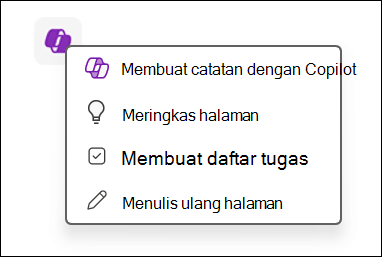Penting: Fitur ini sedang diluncurkan untuk pengguna dan akan tersedia secara bertahap dalam beberapa minggu mendatang. Selama waktu ini, Anda mungkin mulai melihat fungsionalitas baru di OneNote dan aplikasi Microsoft 365 Copilot Anda. Kami menghargai kesabaran Anda karena kami menyelesaikan proses peluncuran.
Fitur Buat catatan dengan Copilot di OneNote membantu Anda menghemat waktu dan meningkatkan produktivitas dengan menggunakan perintah bahasa alami untuk mengumpulkan dan membuat catatan. Fitur ini membantu Anda membawa catatan Ke OneNote lebih cepat dengan menarik informasi yang relevan dari dokumen, pesan, dan email Microsoft 365 langsung ke kanvas OneNote dengan opsi tambahan untuk mempersempit perintah atau meregenerasi respons alternatif.
Catatan: Untuk menggunakan fitur ini di OneNote di Windows, Anda harus memiliki:
-
Lisensi Copilot (kantor atau rumah)
-
Buku catatan pribadi yang tidak dibagikan dengan orang lain dan disinkronkan ke awan
Cara kerjanya
Membuat catatan dengan Copilot di Halaman OneNote kosong
-
Buka buku catatan Anda: Buka buku catatan pribadi yang sudah ada yang disimpan di awan dan klik tombol Tambahkan halaman .
-
Aktifkan Copilot: Klik di mana saja pada halaman dan pilih ikon Copilot ketika muncul.
-
Masukkan perintah Anda: Dalam kotak Buat catatan dengan Copilot , masukkan perintah bahasa alami untuk tugas yang ingin Anda selesaikan, seperti:
-
"Siapkan agenda untuk rapat tentang laporan triwulanan dengan Tom."
-
"Bantu saya mengumpulkan file, tautan, dan catatan yang relevan dari rapat pemasaran pada kampanye iklan baru." Lalu, pilih tombol Hasilkan.
-
-
Tinjau dan simpan: Konten yang dibuat oleh Copilot akan dibuat untuk Anda tinjau. Jika Anda puas dengannya, pilih tombol Pertahankan untuk mempertahankannya di catatan Anda atau pilih tombol Hapus untuk membuangnya. Anda juga dapat memilih untuk mempersempit perintah dengan mengklik ikon Edit hingga Anda puas dengan hasilnya.
Memperbaiki dan meregenerasi perintah Anda
Jika konten yang dihasilkan oleh Copilot bukan yang Anda cari, Anda dapat memperbaiki perintah atau meregenerasi respons. Ini membantu memastikan hasil lebih selaras dengan kebutuhan Anda.
-
Persempit perintah Anda: Setelah menghasilkan konten, jika tidak benar, klik ikon Edit di samping perintah Anda.
-
Ubah kata-kata untuk membuat permintaan Anda lebih spesifik atau menyediakan konteks tambahan.
-
Setelah puas dengan perintah yang diperbarui, pilih Buat untuk mendapatkan konten yang direvisi.
-
-
Regenerasi respons Anda: Jika Anda menginginkan versi konten yang dihasilkan sama sekali berbeda, klik tombol Regenerasi .
-
Copilot akan membuat respons baru berdasarkan perintah asli, menawarkan perspektif alternatif atau opsi tambahan.
-
Jika Anda puas dengan kata-kata yang direvisi, pilih Simpan atau Anda bisa terus menyempurnakan perintah hingga menghasilkan hasil yang diinginkan.
-
Menyempurnakan catatan Anda di halaman yang sudah ada
-
Membuka halaman yang sudah ada: Buka halaman yang dibuat sebelumnya di buku catatan pribadi Anda.
-
Tambahkan konten baru: Klik baris kosong baru. Ikon Copilot akan muncul.
-
Aktifkan Copilot: Klik ikon Copilot dan pilih Buat catatan dengan Copilot.
-
Masukkan perintah Anda: Ketik perintah bahasa alami dalam kotak Buat catatan dengan Copilot , seperti:
-
Tambahkan ringkasan poin penting dari rapat terakhir saya dengan Michelle.
-
Buat daftar kerja untuk peluncuran produk mendatang.
-
Tambahkan kutipan kenaikan tarif hipotpi di seluruh negeri dari Michelle. Lalu, pilih tombol Hasilkan .
-
-
Tinjau dan simpan: Konten yang dibuat oleh Copilot akan disisipkan ke dalam kanvas. Untuk menyimpannya, klik Simpan atau persempit perintah Anda hingga Anda puas.
Dengan Buat catatan dengan Copilot, OneNote menjadi lebih dari sekadar alat pembuatan catatan—ini menyederhanakan alur kerja Anda dan membantu Anda tetap terorganisir. Baik Anda menyiapkan agenda rapat, melacak kemajuan proyek, atau menyusun daftar tugas, fitur ini menawarkan manfaat hemat waktu yang signifikan.
Pelajari Selengkapnya
Untuk informasi dan tips tambahan tentang menggunakan OneNote dan Copilot, lihat Selamat datang di Copilot di OneNote.